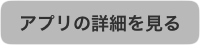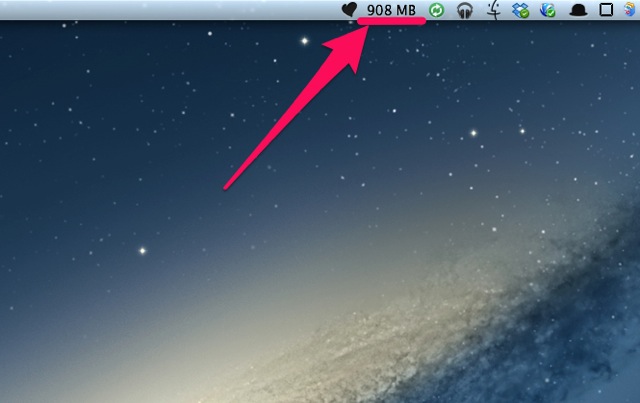
いくら僕のMac miniちゃんが完全究極ハイスペックと言えど、長時間画像編集したりすると途端に動きが悪くなってくる。
常々どうにかせねばなぁと思っていました。
PCが重い!そんなときはメモリを疑うべし!とのことでこちらのアプリを導入。
いいっす。
本当は教えてもらったんだよ
実は先日『トブiPhone』の@tobu1さんに会う機会がありまして、ふとトブさんのMacBook Airを見てみると、画面上部にメモリを表しているだろう謎の表示を発見。
これはなんですかと聞いてみると、なかなか教えてくれない。
そこでジョブズ好きなトブさんによるジョブズのモノマネを、うまい!最高!瓜二つ!と褒め称えたら簡単に教えてくれました。
ちょろいぜ(もちろん嘘だよ)
こちらのMacアプリ、その名も『FreeRAM Booster』と言って、メモリの空き容量を表示すてくれます。
更に規定値を下回ると、自動でメモリを開放してくれるという素晴らしい機能もあります。
Windowsで言うとメモリの掃除屋さん的な奴。懐かしい。
FreeRAM Boosterの使い方
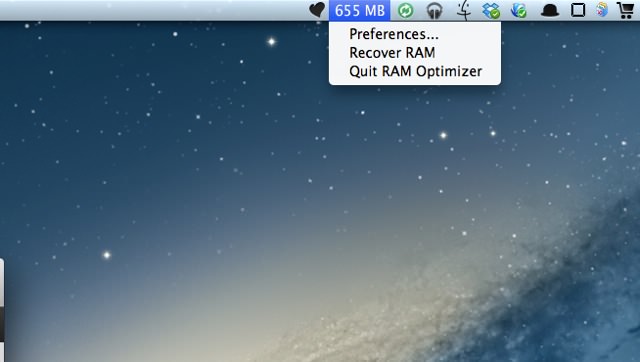
手動でメモリ解放するには右クリックから『Recover RAM』を選択。
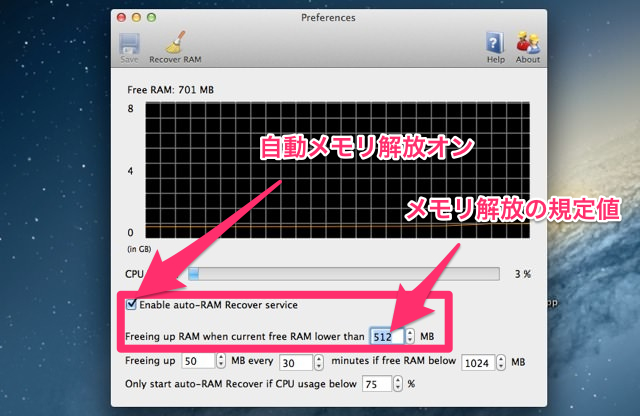
右クリック後、『Preferences…』を選択して、設定を変更することもできます。
基本的にはアプリを起動したら放置しておくだけですけどね。
アクティビティモニタと併用してメモリを常に把握する
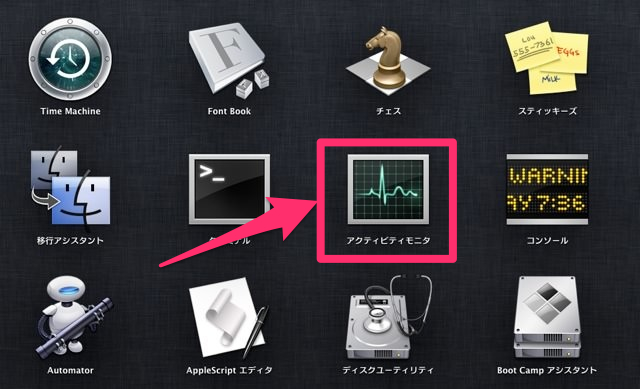
Macに最初から備わってる『アクティビティモニタ』という機能が意外と便利マンだった。
申し訳ないけど今まで一度も起動したことがなかった。
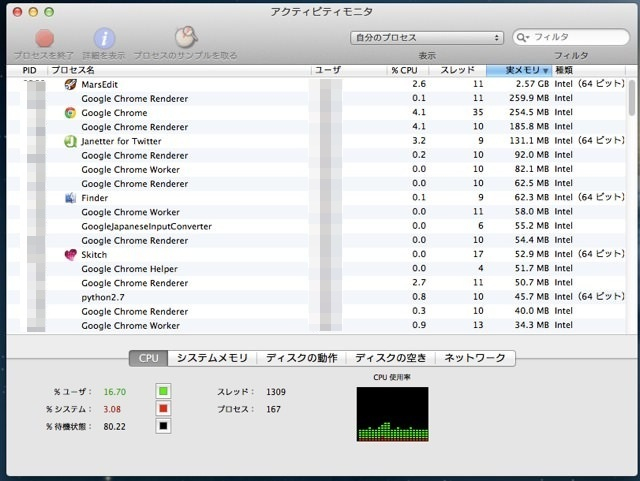
これを開くと今PCで起動しているソフトの各メモリ使用量がわかります。
『実メモリ』タブを押すと使用量が多い順とかに並び替えられる。
これでどのアプリがどんだけメモリを使ってんのかを把握出来ます。
MarsEditがえらいメモリ食ってんだがこんなもんなんですかね?